Kuten Instagram, myös WhatsAppilla on melko aktiivinen käyttäjäkunta, joka jakaa luovan kykynsä sovelluksessa. Vaikka WhatsAppia ei koskaan ole tarkoitettu esittelemään luovia taitojaan, käyttäjät yrittävät silti parantaa Status-videoidensa laatua.
WhatsAppissa voit jakaa mitä haluat tilassa. Voit lisätä kuvan, GIF:n, videon, äänileikkeen jne. Mutta entä jos haluat lisätä WhatsApp-tilan taustamusiikin kanssa?
Oletetaan, että olet tallentanut videon ja haluat laittaa sen WhatsApp-tilaan. Mutta ennen jakamista haluat lisätä taustamusiikkia antaaksesi videolle ainutlaatuisuuden.
Onko mahdollista lisätä taustamusiikkia WhatsApp-tilaan? Ehdottomasti kyllä! Sinun on kuitenkin käytettävä useita kolmannen osapuolen sovelluksia, koska et saa sisäänrakennettua työkalua tai vaihtoehtoa.
Kuinka lisätä musiikkia WhatsApp-tilaan
Siksi jatka artikkelin lukemista, jos haluat lisätä musiikkia WhatsApp-tilaan. Alla olemme jakaneet muutamia helppoja tapoja lisätä kappale WhatsApp-tilaan. Aloitetaan.
1. Lisää musiikkia WhatsApp-tilaan ilman sovellusta
Sinun ei tarvitse käyttää mitään kolmannen osapuolen sovellusta lisätäksesi musiikkia WhatsApp Status -tilaan, jos olet valmis tinkimään laadusta.
Voit lisätä musiikkia WhatsApp Status -videoosi puhelimesi kaiuttimen avulla. Periaatteessa sinun on toistettava puhelimesi musiikki kaiuttimen kautta ja aloitettava sitten tilasi tallennus.
1. Avaa puhelimesi musiikkisoitinsovellus ja toista musiikkia
2. Voit jopa käyttää musiikin toistamiseen online-musiikkisovelluksia, kuten Spotifya, SoundCloudia jne. Varmista, että musiikki soi kaiuttimesta, ei langallisista tai langattomista kuulokkeista.
3. Kun musiikki soi taustalla, avaa WhatsApp, vaihda Tila-välilehdelle ja aloita tilasi tallennus< /span>.
4. Tämä tallentaa videon ja kaappaa kaiuttimen äänen.
5. Kun olet valmis, napauta vihreää nuolipainiketta ja lähetä video tilaan.
Se siitä! Tämä on helpoin tapa lisätä taustamusiikkia WhatsApp Status -tilaan. Voit myös toistaa musiikkia millä tahansa muulla laitteella ja sitten tallentaa WhatsApp-tilan; tämä palvelee myös samaa.
2. Lisää taustamusiikkia WhatsApp-tilaan YouCutin avulla
YouCut on videonmuokkaussovellus Androidille, jonka avulla voit lisätä musiikkia mihin tahansa videoon. Tämä on manuaalinen prosessi; sinun on tallennettava video puhelimesi kamerasovelluksesta ja lisättävä musiikkia sitten YouCut-videoeditorilla.
Muokkauksen jälkeen sinun on ladattava video WhatsApp-tilaan. Näin käytät YouCut-videoeditoria.
1. Lataa & asenna YouCut Video Editor -sovellus Android-älypuhelimeesi.
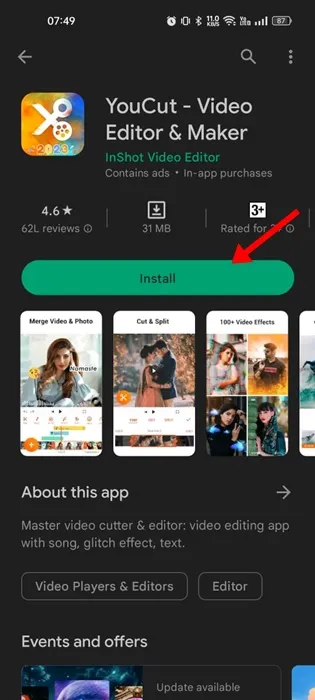
2. Kun olet ladannut, napauta (+) -kuvaketta alareunassa ja lisää video, johon haluat lisätä taustamusiikin.
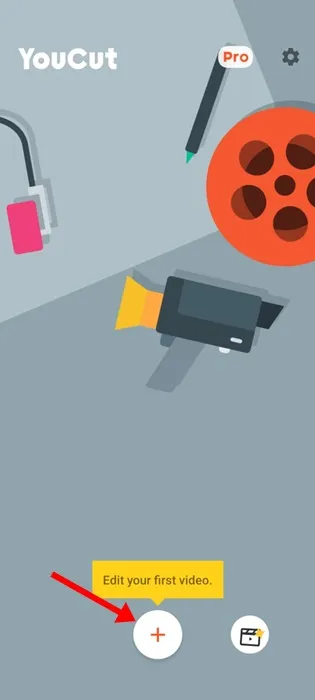
3. Napauta nyt alatyökalupalkin Musiikki-painiketta.
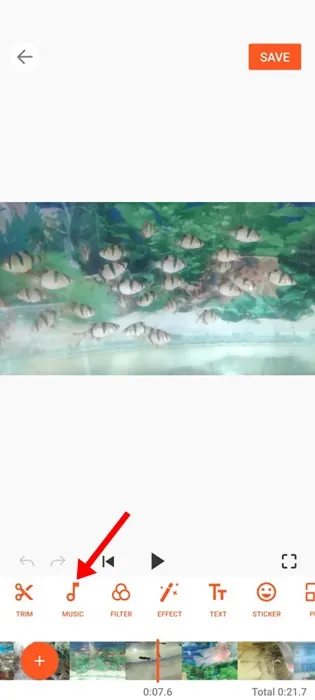
4. Valitse musiikki, jonka haluat lisätä videoosi. Voit lisätä omaa musiikkiasi siirtymällä Oma musiikki -välilehdelle.
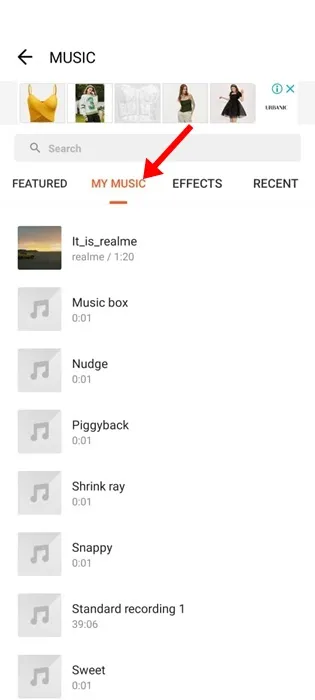
5. Nyt napauta musiikkia, jonka haluat lisätä.
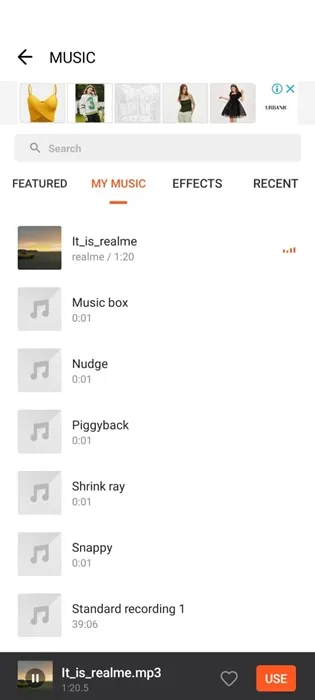
6. Tämä lisää musiikkia videoon. Voit säätää musiikin alkamis- ja päättymisaikoja ja napauttaa Tallenna-painiketta. .
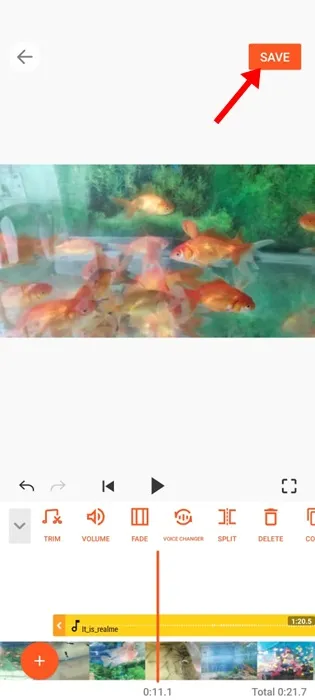
7. Aseta Vie-kehotteessa tarkkuus, kuvataajuus ja laatu ja napauta Tallenna -painiketta uudelleen.
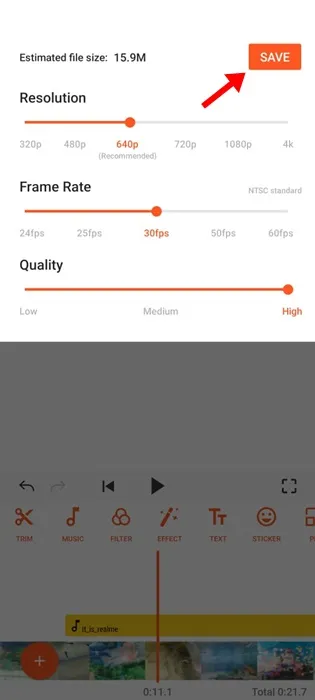
Se siitä! Näin voit käyttää YouCut-videoeditoria lisätäksesi kappaleita WhatsApp Status -videoihin.
3. Lisää kappaleita WhatsApp-tilaan VN-videoeditorin avulla
VN Video Editor on erittäin suosittu Instagram- ja TikTokin käyttäjien keskuudessa. Se on täysi videonmuokkaussovellus Androidille/iOS:lle, jonka avulla voit lisätä musiikkia mihin tahansa videoon.
Joten voit käyttää sitä taustamusiikin lisäämiseen WhatsApp Status -videoihisi. Näin käytät sovellusta.
1. Lataa & asenna VN Video Editor älypuhelimeesi.
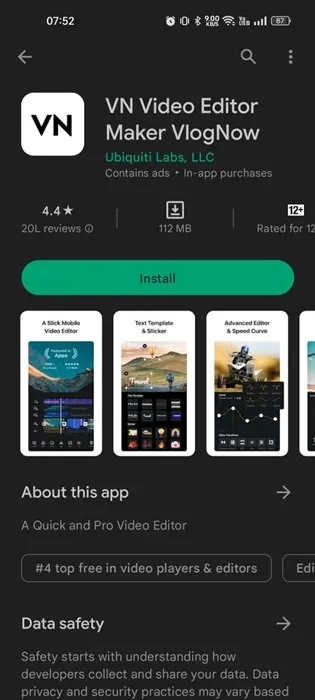
2. Avaa sovellus ja napauta (+) -kuvaketta oikeassa alakulmassa.
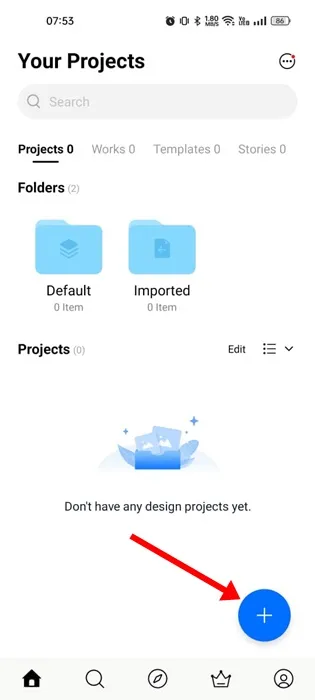
3. Valitse video ja napauta Musiikki (+) -kuvaketta.
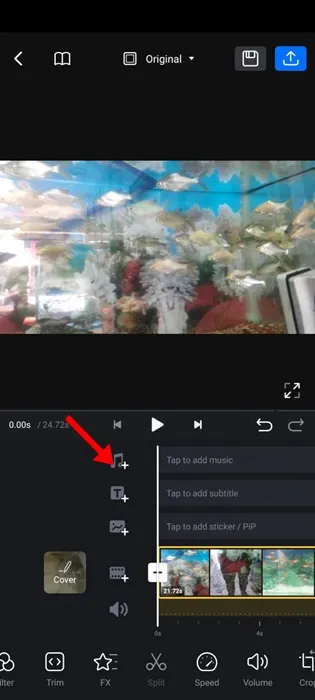
4. Nyt valitse Musiikki näkyviin tulevasta valikosta.
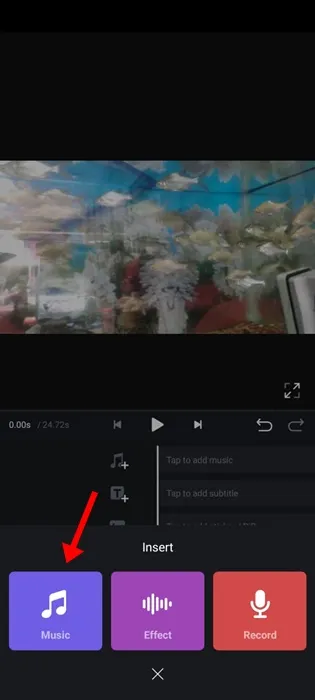
5. Napauta musiikkikirjastossa Käytä -painiketta sen musiikin vieressä, jonka haluat lisätä Status-videoon.
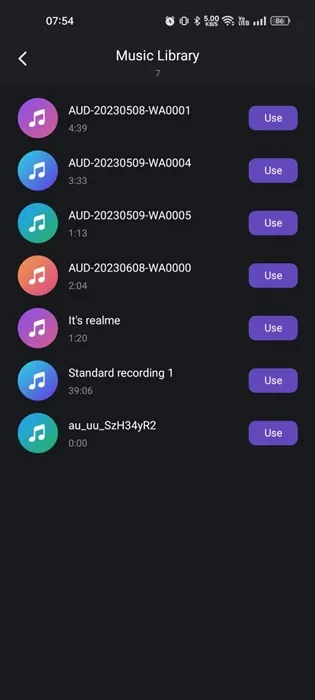
6. Valitse nyt Musiikin äänenvoimakkuus, Häivytys & ulos tehosteita ja napauta valintamerkki -kuvaketta näytön alareunassa.
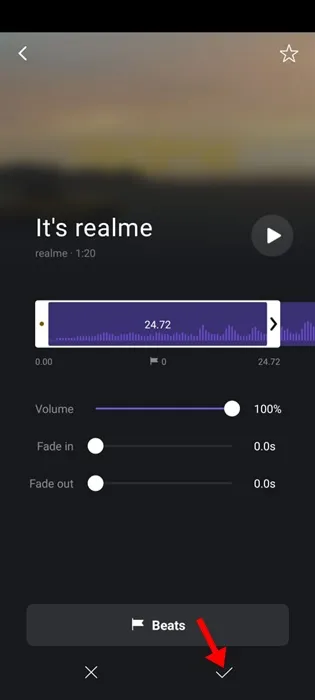
7. Napauta Vie -painiketta vasemmassa yläkulmassa, kun se on lisätty.
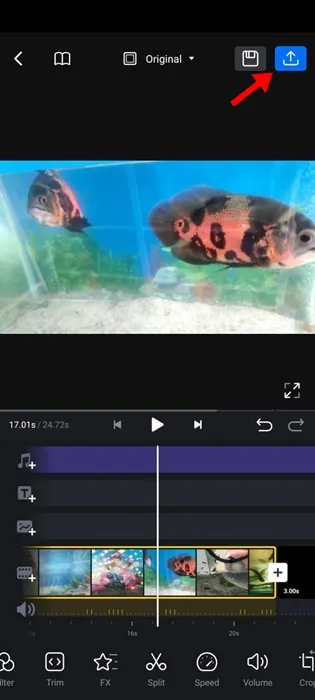
8. Valitse Vie asetukset ja napauta valintamerkki -kuvaketta alareunassa.
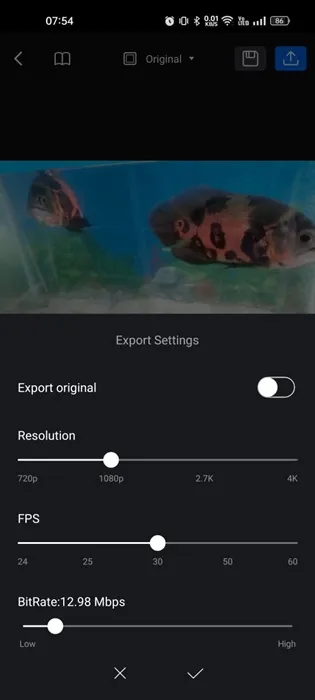
Se siitä! VN Video Eitor vie nyt muokatun videon. Voit sitten jakaa sen WhatsApp-tilaan.
4. Lisää kappaleita WhatsApp-tilaan käyttämällä Inshot-videoeditoria
InShot on toinen ilmainen videonmuokkaussovellus Androidille, jonka avulla voit lisätä musiikkia suosikkivideoihisi. Näin voit lisätä kappaleita WhatsApp-tilaan Inshot-videoeditorin avulla.
1. Lataa & asenna Inshot-videoeditori Android-älypuhelimeesi.
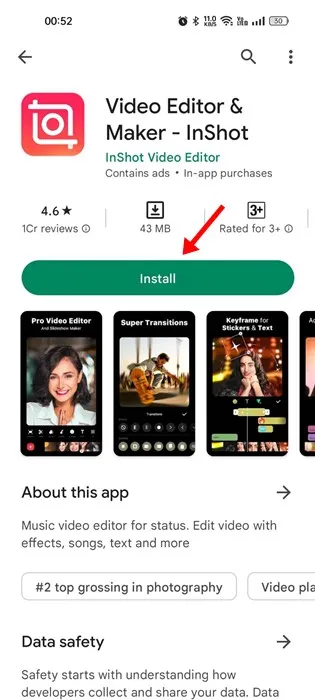
2. Kun sovellus on asennettu, avaa sovellus ja valitse video, jota haluat muokata.
3. Napauta seuraavaksi Musiikki -kuvaketta alatyökalupalkissa.
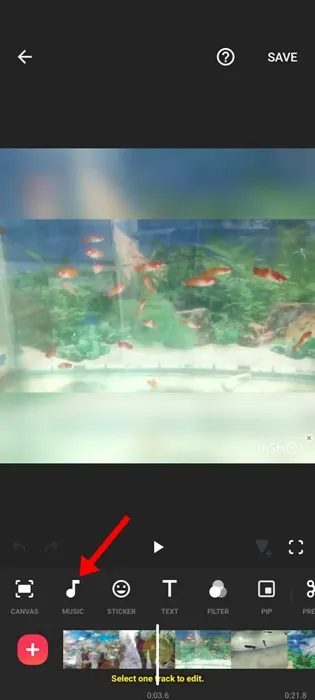
4. Siirry nyt Oma musiikki -välilehdelle alla olevan kuvakaappauksen mukaisesti.
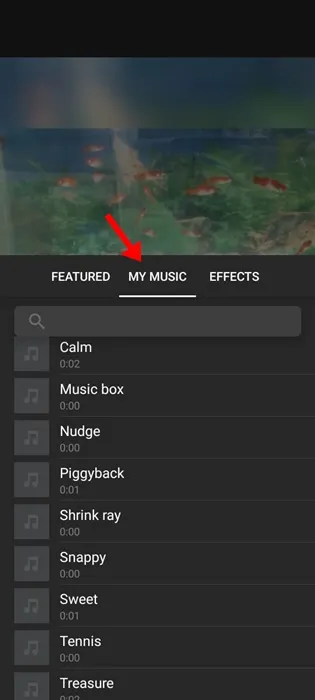
5. Valitse musiikki, jonka haluat lisätä, ja napauta sen vieressä olevaa Käytä -painiketta.
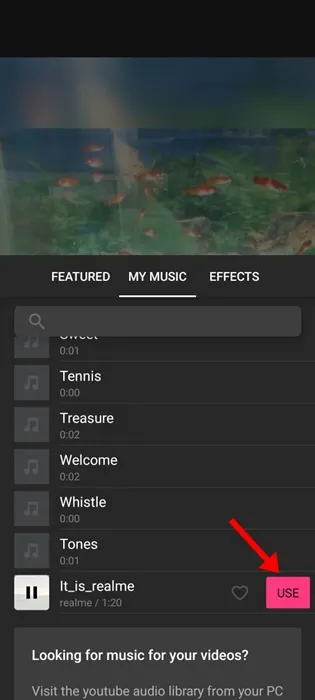
6. Musiikki lisätään; voit säätää sen alkamis- ja päättymisaikoja tarpeidesi mukaan. Kun olet valmis, napauta valintamerkkiä.
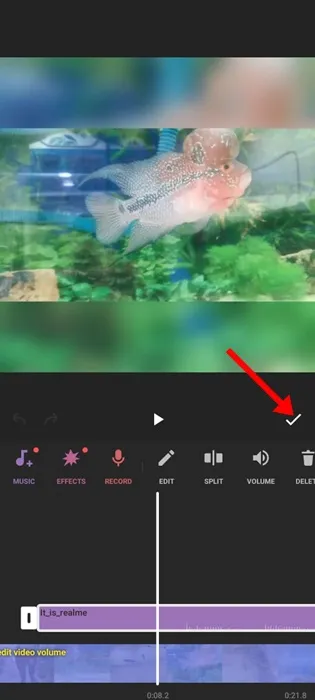
7. Tallenna video napauttamalla oikeassa yläkulmassa Tallenna.
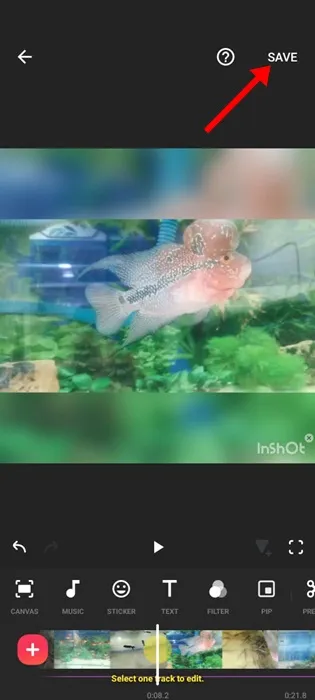
8. Valitse Tallenna-valikosta tarkkuus, kuvataajuus ja muoto ja napauta Tallenna -painiketta uudelleen.
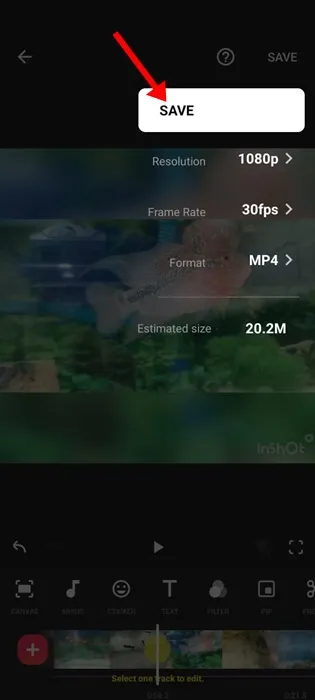
Se siitä! Tämä tallentaa muokatun videon puhelimesi galleriaan. Voit nyt avata WhatsAppin ja jakaa muokatun videon tilaan.
Vaikka nyt ei voi lisätä taustamusiikkia WhatsApp Status -tilaan, näiden kiertotapojen avulla voit ohittaa tällaiset asiat. Voit muokata videoita manuaalisesti ja lisätä niihin musiikkia. Tätä tarkoitusta varten voit käyttää mitä tahansa ilmaista videonmuokkaussovellusta, mutta kohtaamasi ongelma ovat videon vesileimat.
Jotkut muut videoeditorit musiikin lisäämiseksi videoihin
Kuten yllä olevat sovellukset, Androidille on saatavilla monia muita videonmuokkausohjelmia, joiden avulla voit lisätä musiikkia videoihisi. Joten voit käyttää näitä sovelluksia musiikin lisäämiseen valmiiksi tallennettuihin videoihisi ja jakaaksesi sen WhatsApp Status -sovelluksessa. Tässä on mitä sinun on tehtävä.
1. VideoShow-videonmuokkausohjelma
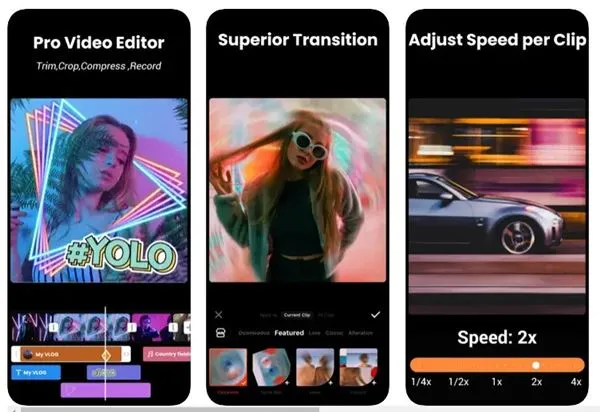
VideoShow on parhaiten arvioitu musiikkivideoeditori Androidille, jonka saat Google Play Kaupasta. Videonmuokkausohjelma on nimeltään ”Filmigo”, ja se on loistava videonmuokkaussovellus.
Sovellus on erittäin kevyt, mutta tuo monia tehokkaita videonmuokkaustyökaluja matkapuhelimeesi. Siinä on erityinen mahdollisuus lisätä musiikkia suosikkivideoihisi.
2. Filmora
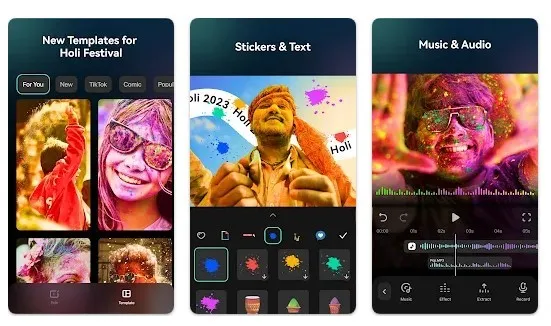
Wondersharen Filmora on Android-sovellus, joka tarjoaa videonmuokkausominaisuuksia videoiden muokkaamiseen tien päällä. Sovellus on erittäin helppokäyttöinen, ja se tarjoaa valikoiman videonmuokkaustyökaluja, suodattimia, videon siirtymätehosteita, musiikkia ja mitä ei.
Et usko sitä, mutta Filmoran premium-tilaus tarjoaa sinulle pääsyn yli 1000 eri tyyliin, jotka voit lisätä suoraan videoihisi. Androidin videonmuokkaussovelluksessa on kaikki ominaisuudet, joita tarvitset antaaksesi WhatsApp Status -videoillesi viimeisen silauksen.
3. KineMaster
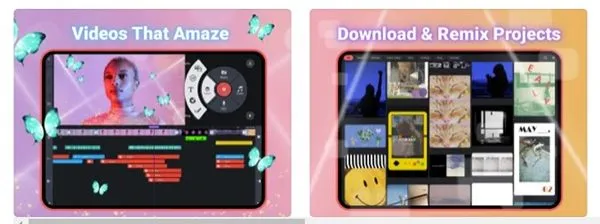
KineMaster on pohjimmiltaan videoeditori, animaatioiden luonti ja täysimittainen videonvalmistussovellus Androidille. Tämä tuo mukanaan monia hyödyllisiä & lisäominaisuudet ilmaiseksi.
KineMasterin ilmaisella versiolla saat monia tehokkaita videoeditointiominaisuuksia; voit helposti leikata tai yhdistää videosi, lisätä musiikkia & kuvia, kuvatekstejä jne.
KineMasterin uusin versio tarjoaa myös monia videon siirtymätehosteita, äänenvaihtimia, trendikkäitä suodattimia ja värinsäätöominaisuuksia.
Joten nämä ovat muutamia parhaita ja yksinkertaisia tapoja lisätä musiikkia WhatsApp-tilaan. Jos käytät jotain muuta sovellusta musiikin lisäämiseen videoihisi, ilmoita siitä meille sovelluksen nimessä alla olevissa kommenteissa.
Vastaa